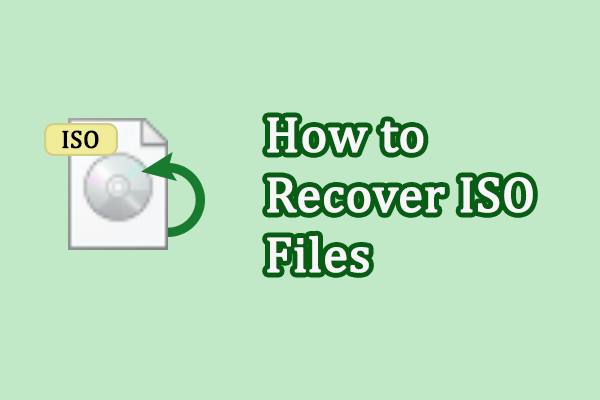Windows 11 KB5034765 не устанавливается/зависает? Попробуйте 6 исправлений!
Страдаете ли вы от того, что Windows 11 KB5034765 не устанавливается или зависает при загрузке? Чтобы установить важное обновление, вы можете попробовать несколько способов решения этой проблемы. Теперь давайте прочитаем это руководство от MiniTool и углубимся в то, как решить проблему с установкой.
KB5034765 не устанавливается в Windows 11
13 февраля 2024 г. Microsoft выпустила обновление KB5034765 (сборки ОС 22621.3155 и 22631.3155) для Windows 11 23H2 и 22H2. Это обновление направлено на улучшение функциональности Copilot и исправление проблем безопасности в системе.
Однако вы можете столкнуться с ситуацией: KB5034765 не устанавливается или зависает при попытке получить это обновление в настройках. Точнее, обновление постоянно не устанавливается, отображается код ошибки, например 0x800f0922, 0x800f0982, 0x80070002, 0x800f081f и т. д.
Причинами этой неприятной проблемы могут быть повреждение системных файлов, недостаточно места на диске, вмешательство в работу стороннего программного обеспечения, проблемы с компонентами обновления Windows и т. д. В любом случае вам следует попробовать некоторые решения, чтобы избавиться от проблемы, когда KB5034765 не удается установить. на вашем компьютере.
Связанное сообщение: Как исправить: Центр обновления Windows зависает при проверке обновлений
Установите Windows 11 KB5034765 через каталог Центра обновления Microsoft.
Если вы столкнулись с тем, что KB5034765 не устанавливается/зависает, вы можете попробовать другой способ установить это обновление. Сделайте это через каталог обновлений Microsoft вместо Центра обновления Windows.
Пробная версия MiniTool ShadowMakerНажмите, чтобы загрузить100% чисто и безопасно
Шаг 1. Посетите и введите КБ5034765 в Поиск поле, чтобы найти это обновление.
Шаг 2. Найдите версию, соответствующую вашей системе, и нажмите кнопку Скачать кнопку рядом с ним.
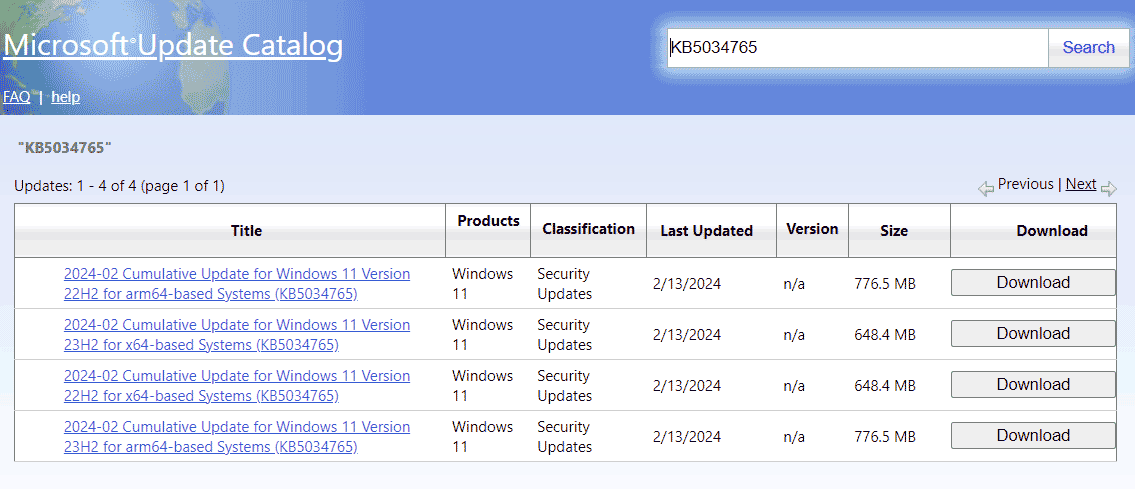
Шаг 3. Щелкните указанную ссылку, чтобы получить файл .msu, а затем дважды щелкните его, чтобы начать установку KB5034765.
Если вы все еще хотите обновить Windows 11 через Центр обновления Windows, исправьте, что KB5034765 не устанавливается, попробовав обходные пути ниже.
Исправление 1. Запустите средство устранения неполадок Центра обновления Windows.
Средство устранения неполадок Центра обновления Windows может помочь устранить некоторые проблемы, которые мешают вам обновить Windows. Если вы не можете установить KB5034765, попробуйте этот инструмент и посмотрите, обнаружит ли он и устранит ли найденные ошибки.
Шаг 1: Нажмите Победа + Я чтобы открыть настройки Windows 11.
Шаг 2. Перейдите к Система > Устранение неполадок > Другие средства устранения неполадок.
Шаг 3: Нажмите кнопку Бегать кнопка рядом с Центр обновления Windows для обнаружения и устранения проблем.
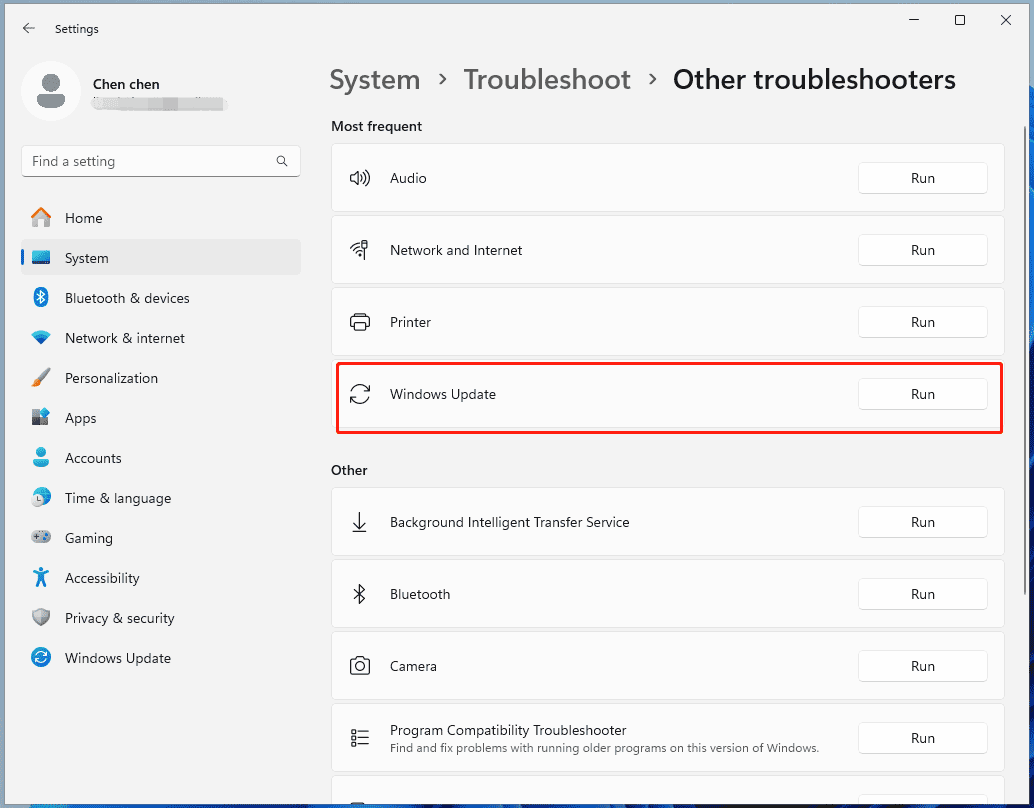
Исправление 2. Выполните чистую загрузку
В этом режиме Windows работает с минимальным набором драйверов и программ запуска, что может исключить возможность конфликта стороннего программного обеспечения с процессом обновления для исправления зависания/не установки Windows 11 KB5034765.
Шаг 1: Откройте Бегать диалоговое окно, нажав Победа + Ртип мсконфигурацияи нажмите ХОРОШО.
Шаг 2: Под Услугипроверять Скрыть все службы Microsoft и нажмите Отключить все.
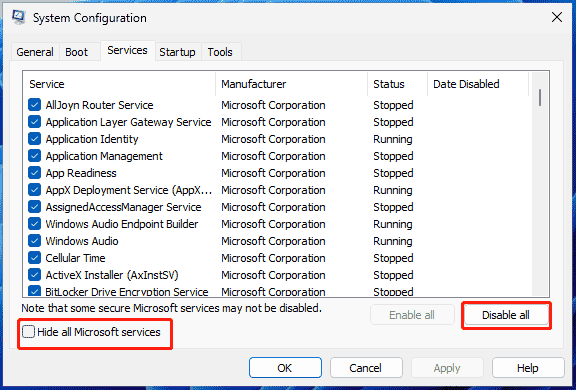
Шаг 3: Перейти к Запуск > Открыть диспетчер задач а затем отключите ненужные программы автозагрузки.
Исправление 3. Отключите антивирусное программное обеспечение
Иногда ваше антивирусное программное обеспечение или брандмауэр могут блокировать или мешать процессу обновления и препятствовать его загрузке, установке или правильной работе. Если KB5034765 не удается установить на ваш компьютер с Windows 11, попробуйте отключить брандмауэр или антивирусное приложение.
Чтобы отключить безопасность Windows, следуйте руководству — (Решение) Как отключить антивирусную программу «Защитник Windows» в Win 10/11. Чтобы отключить брандмауэр Windows, см. статью «Как отключить и включить брандмауэр Защитника Windows».
Исправление 4. Сброс компонентов Центра обновления Windows
Этот способ включает остановку служб Центра обновления Windows, очистку кеша обновлений и перезапуск служб, что помогает удалить все поврежденные или поврежденные файлы или настройки, чтобы решить проблему неустановки KB5034765.
Для этого вы можете выполнить действия, описанные в этом руководстве — Как сбросить компоненты Центра обновления Windows в Windows 11/10.
Исправление 5. Запустите SFC и DISM.
Иногда Windows 11 KB5034765 не удается установить из-за повреждения системных файлов, и вам следует попробовать выполнить сканирование SFC, чтобы устранить повреждения.
Шаг 1. Запустите командную строку с правами администратора.
Шаг 2: Выполните команду – СФЦ /сканноу.
Шаг 3: После этого вы также можете запустить эту команду – DISM/Online/Cleanup-Image/RestoreHealth.
Исправление 6. Удалите папку $ WinREAgent.
Если приведенные выше распространенные решения не помогают, вы можете попытаться удалить папку $WinREAgent, пока KB5034765 не удается установить на ПК. Пользователи Reddit доказали эффективность этого способа. Итак, попробуйте.
Шаг 1. Откройте проводник, перейдите в Вид > Показатьи выберите Скрытые предметы.
Шаг 2: Найдите $WinREAgent и удалите его со своего компьютера.
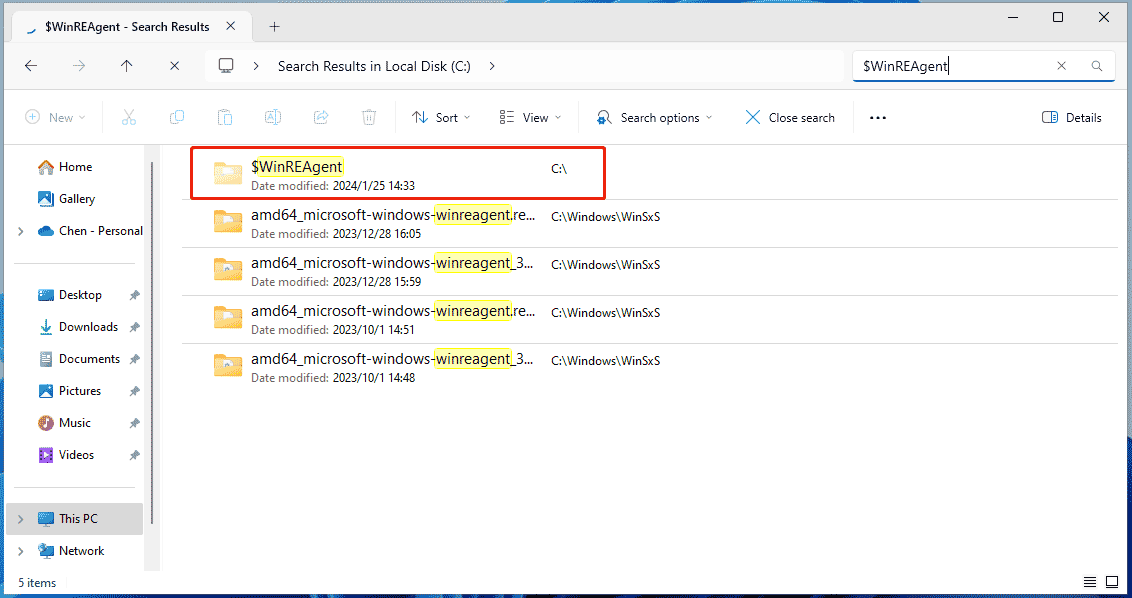
Альтернативно можно запустить Очистку диска, выбрать системный диск, поставить галочки Временные файлы и другие связанные параметры, а затем нажмите ОК > Удалить файлы. Это приведет к удалению $WinREAgent. Или вы можете запустить команду – rmdir /S /QC:\$WinREAgent в командной строке, чтобы удалить эту скрытую папку.
После этого попробуйте установить Windows 11 KB5034765 через Центр обновления Windows, и вы без проблем обновитесь до этой версии.